Реклама
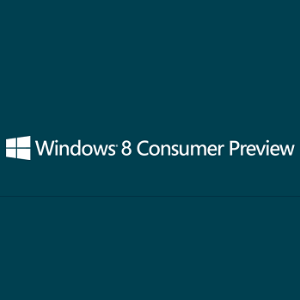 Выпущенный в конце февраля, Windows 8 Consumer Preview доступен, готов и ждет, пока кто-нибудь скачает его и установит, чтобы попробовать красоту пользовательского интерфейса Metro и оцените, как это может работать на планшете и является ли это полезным интерфейсом для мыши, управляемой устройство.
Выпущенный в конце февраля, Windows 8 Consumer Preview доступен, готов и ждет, пока кто-нибудь скачает его и установит, чтобы попробовать красоту пользовательского интерфейса Metro и оцените, как это может работать на планшете и является ли это полезным интерфейсом для мыши, управляемой устройство.
Если вы заинтересованы в обновлении до следующей версии Windows, тогда у вас есть возможность узнать, Windows 8 - самая революционная версия со времен Windows 95 - подходит вам и тому, как вы используете компьютер. По крайней мере, предварительный просмотр предлагает более отлаженную версию более раннего Windows 8 Developer Preview и позволяет потенциальным владельцам планшетов Windows видеть, как они смогут взаимодействовать со своими приложениями.
Преимущества предварительного просмотра
Так в чем же смысл предварительного просмотра потребителя?
Для этого есть различные причины, не в последнюю очередь для обычных потребителей (в отличие от разработчиков) и небольших предприятиям проверить, стоит ли покупать новую версию Windows, когда она будет выпущена позже этот год. Обновление до новой операционной системы может быть длительным и сложным процессом для некоторых компаний, особенно тех, которые нет стандартной сети, а для некоторых автоматизированное и централизованное развертывание новых операционных систем не возможный.
Аналогичным образом, домашние пользователи могут иметь определенный набор приложений и игр, которыми они регулярно пользуются. Без возможности проверить, будут ли они работать в предварительной версии, обновление может оказаться дорогой ошибкой. Наличие информации перед обновлением до Windows 8 может сэкономить деньги, время и ненужные проблемы с переустановками.
Подготовка к установке в Windows 7 / существующей операционной системе
Чтобы попробовать Windows 8 Consumer Preview, вам необходимо скачать установщик с этой страницы. Для этого потребуется адрес электронной почты и ваше местоположение - следите за флажком, который, если отмечен галочкой, приведет к получению писем от Microsoft.
Следующим шагом является нажатие Скачать Windows 8 Consumer Preview Кнопка для загрузки установщика. Затем его следует запустить в существующей ОС, чтобы установить Windows 8.
Обратите внимание, что возврат к вашей текущей ОС возможен только при использовании диска восстановления или раздела или переустановки. Таким образом, вы должны относиться к этому процессу, как если бы вы устанавливали какую-либо другую операционную систему, и делать соответствующие подготовительные операции резервного копирования.

Когда вы впервые запускаете Windows8-ConsumerPreview-setup.exe Файл вам будет предложено начать проверку совместимости. Это хороший способ узнать, будет ли ОС работать с имеющимися у вас аппаратными и программными опциями.
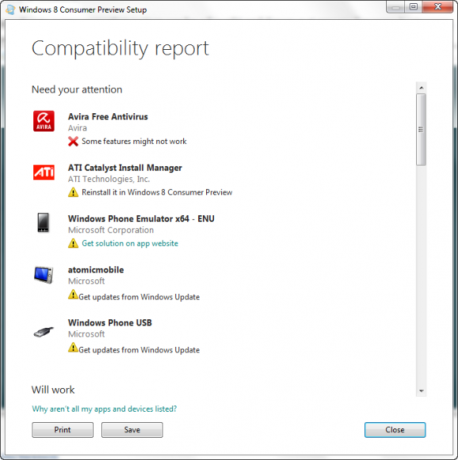
Часто все, что вам нужно сделать, это обновить драйверы или переустановить программное обеспечение после обновления, но помните, что, как показано на рисунке выше, некоторые элементы не имеют решений на данном этапе.
Установка Windows 8 Consumer Preview
Если вы удовлетворены вышеуказанной проверкой, то вы будете готовы приступить к установке. щелчок следующий для начала - вы должны быть подключены к сети, и установщик соберет ключ продукта, специфичный для версии.
В этот момент небольшой установщик начнет загружать предварительный просмотр, и вы сможете продолжать использовать Windows, пока это не будет завершено. Эта загрузка может быть приостановлена и возобновлена в любое время.
По завершении вам будет предоставлена возможность установить Windows 8 Consumer Preview на компьютер сейчас, позже или даже в отдельном разделе.

щелчок следующий продолжить процедуру, настроив региональные параметры в соответствии с запросом. Установка операционной системы не займет много времени - вы будете знать, когда она будет готова для входа в систему. появится экран, запрашивающий у вас адрес электронной почты Windows Live (вы также можете настроить локальную учетную запись).
Обратите внимание, что есть альтернативная загрузка, которую вы можете использовать, если предпочитаете устанавливать ее непосредственно на новый раздел жесткого диска:
Скачать Windows 8 Consumer Preview (32-битный)
Hash: E91ED665B01A46F4344C36D9D88C8BF78E9A1B39
Скачать Windows 8 Consumer Preview (64-битный)
Хеш: 1288519C5035BCAC83CBFA23A33038CCF5522749
Эти файлы ISO можно записать на диск и использовать по мере необходимости. Обратите внимание, что хэш используется при установке предварительного просмотра потребителя вместо стандартного ключа продукта.
Настройка предварительного просмотра Windows 8 в VirtualBox
Очевидно, что подготовка компьютера перед установкой Windows требует значительных временных и организационных затрат. 8 Consumer Preview, но, к счастью, есть альтернатива в виде бесплатного инструмента VirtualBox от Oracle. Вы можете скачать свою копию с эта ссылка.
Для продолжения вам потребуется загрузить копию Windows 8 Consumer Preview по ссылкам в предыдущем разделе, соответствующую типу архитектуры, который вы предпочитаете.

После загрузки и установки VirtualBox можно настроить для размещения Windows 8 Consumer Preview. щелчок новый чтобы открыть мастер и ввести имя ОС, а также выбрать правильную версию (в зависимости от того, что вы загрузили). Обратите внимание, что вы можете использовать кнопку «Назад» в VirtualBox, чтобы вернуться к шагу в любой момент, если вы чувствуете, что допустили ошибку.

щелчок следующий продолжить, и выберите необходимую память (по умолчанию все в порядке) для гостевой операционной системы.

Следуя этому следующий откроет экран жесткого диска, на котором будет создан виртуальный диск. Опять значения по умолчанию могут быть приняты.
После нажатия следующий вы увидите список опций для выбора формата для создания виртуального диска. Виртуальный диск - это файл на вашем физическом жестком диске, который может использоваться в качестве жесткого диска таким приложением для виртуализации, как VirtualBox. При необходимости его можно перемещать и открывать на другой виртуальной машине, будь то VirtualBox, VMware или даже Parallels. Таким образом, правильный выбор здесь может определить, как вы будете использовать виртуальную версию Windows 8.

На следующем экране выберите нужный тип дискового хранилища - еще раз, вариант по умолчанию Динамически распределяется хорошо, но вы также можете выбрать Исправленный размер и укажите точный лимит при необходимости. Динамически распределяемый виртуальный диск будет увеличиваться и уменьшаться по мере необходимости, что вы можете установить при нажатии Следующий.
Наконец, нажмите следующий чтобы перейти к итоговому экрану и проверить ваши варианты, затем нажмите Создайте кнопка.
Установите Windows 8 Consumer Preview в VirtualBox
Следующим шагом является установка Windows 8 Consumer Preview, процесс, который начинается, когда вы нажимаете Начните в консоли VirtualBox Manager.

На данный момент Мастер первого запуска появится, который вы будете использовать, чтобы найти установочный носитель, ISO-образ, который вы загрузили ранее, или физический диск, на котором находится диск, на который вы его записали. щелчок следующий подтвердить и Начните для начала - виртуальная машина загрузится и начнется установка новой ОС.
Выберите ваши региональные параметры, нажмите следующий а затем использовать Установить сейчас Кнопка для настройки Windows 8. Далее вам будет предложено ввести ключ продукта - используйте: NF32V-Q9P3W-7DR7Y-JGWRW-JFCK8.
Всего через несколько минут на вашей виртуальной машине будет установлен новый Windows 8 Consumer Preview, готовый для тестирования.
Вывод
Какой бы способ вы ни использовали для просмотра Windows 8 Consumer Preview, помните, что у вас есть шанс потратить время на пробную версию Windows 8, прежде чем она выйдет. Например, вам может быть неудобно работать с пользовательским интерфейсом Metro (хотя это можно отключить) или Вы можете обнаружить, что существует проблема совместимости с устаревшим программным обеспечением, которая может отложить обновление.
В любом случае, с затратами на покупку нового оборудования или даже новой ОС, вам лучше обслуживать, просто полагаясь на существующей Windows 7 - но вы не будете точно знать, что вы чувствуете, пока не попробуете Windows 8 Consumer Предварительный просмотр. Дайте нам знать, если вы решили проверить это, и если да, то что вы думаете о Windows 8.
Кристиан Коули - заместитель редактора по безопасности, Linux, DIY, программированию и технологиям. Он также выпускает подкаст «Действительно полезный» и имеет большой опыт в поддержке настольных компьютеров и программного обеспечения. Кристиан - участник журнала Raspberry Pi, любитель лего и поклонник ретро-игр.